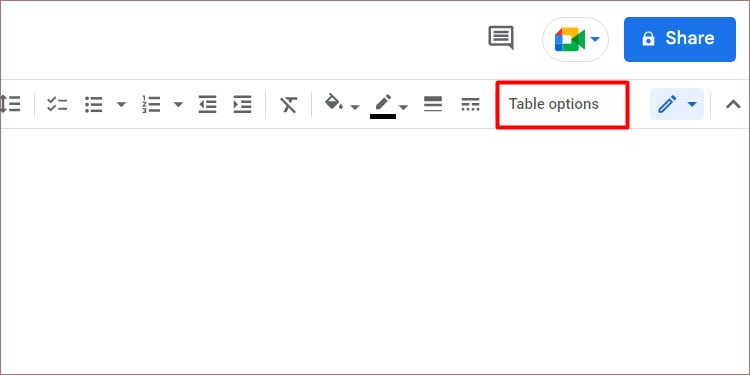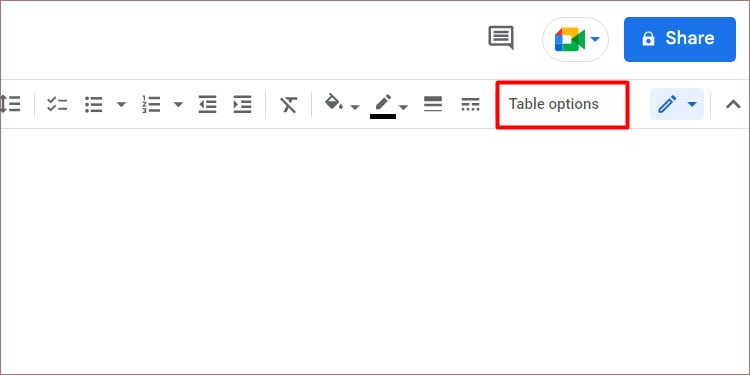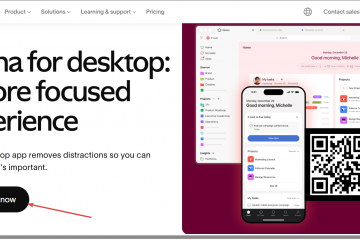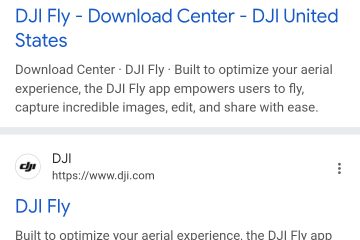Um recurso de caixa de texto pode ajudá-lo a destacar e incluir informações adicionais em uma seção específica do seu documento. Embora seja uma ferramenta útil, o Google Docs não possui exatamente esse recurso no processador de texto. No entanto, existem algumas soluções alternativas que você pode tentar para inserir uma caixa de texto no Google Docs.
Como inserir uma caixa de texto no Google Docs?
Há algumas maneiras diferentes de você pode usar para inserir uma caixa de texto no Google Docs. Ele permite que você insira a caixa de texto como um desenho. Além disso, você pode inseri-lo como uma única célula de tabela. Ambos os métodos são simples e também fornecem recursos de personalização.
Inserindo como um desenho
A ferramenta de desenho é a maneira mais fácil e versátil de adicionar uma caixa de texto no Google Docs. Ele permite que você personalize a caixa de texto de acordo com seu gosto. No entanto, não é possível inserir uma caixa de texto como desenho no aplicativo para dispositivos móveis. Como alternativa, você também pode inserir uma caixa de texto de formato diferente no Google Docs.
No navegador da Web, vá para Google Docs.Abra o Google Doc em que deseja inserir a caixa de texto.Coloque o cursor onde deseja colocar o caixa de texto. Você pode mover a caixa de texto mais tarde.Clique na opção Inserir na barra de menu.Clique em Desenho e selecione + Novo no menu estendido. Isso abrirá um novo prompt.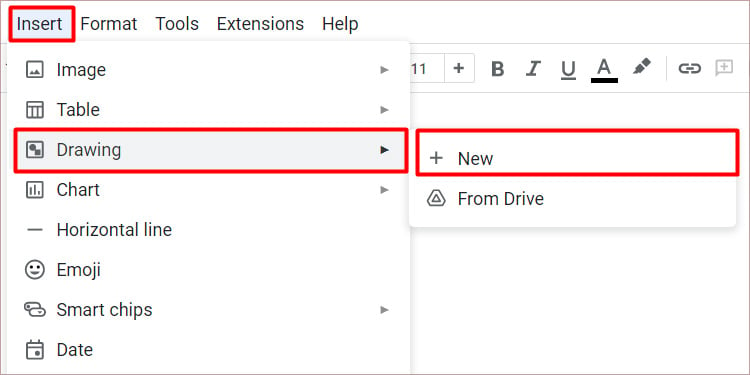
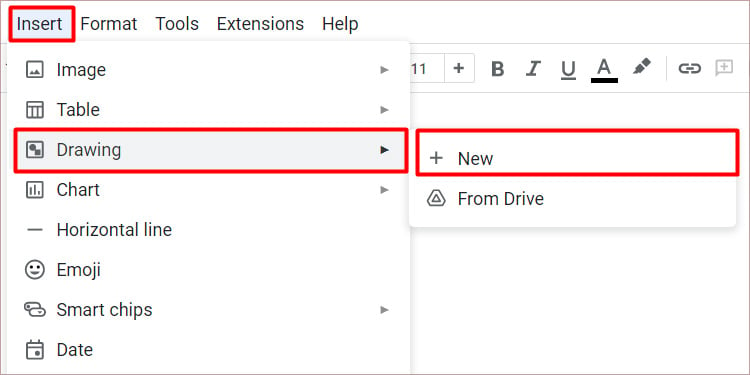 No prompt, clique no ícone T.
No prompt, clique no ícone T.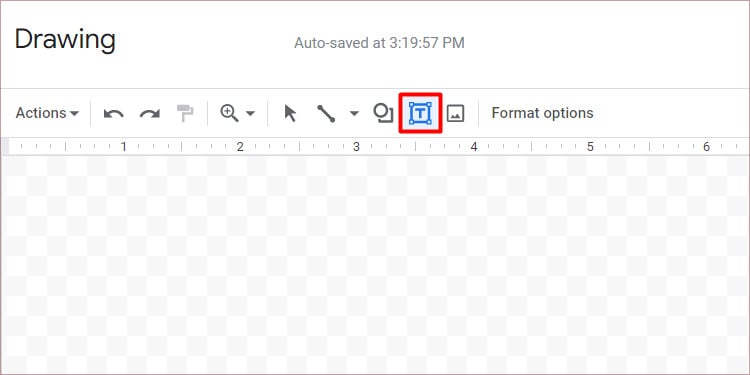 Uma tela também será fornecida no prompt. Clique e arraste o cursor na tela para criar a caixa de texto. Você também pode inserir algum texto dentro da caixa de texto.
Uma tela também será fornecida no prompt. Clique e arraste o cursor na tela para criar a caixa de texto. Você também pode inserir algum texto dentro da caixa de texto.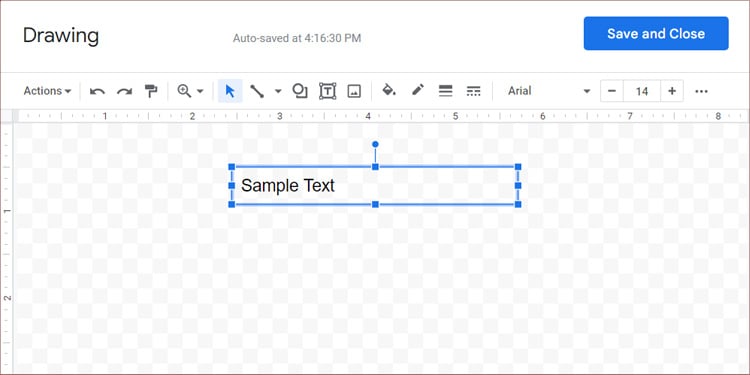 Clique nos botões Salvar e Fechar .
Clique nos botões Salvar e Fechar .
Inserir formas como caixa de texto
Como alternativa, você também pode inserir uma caixa de texto de formato diferente no Google Docs. Para fazer isso, siga as etapas fornecidas:
Abra o Google Docs.Clique em Inserir.Clique em Desenho.Clique em + Novo.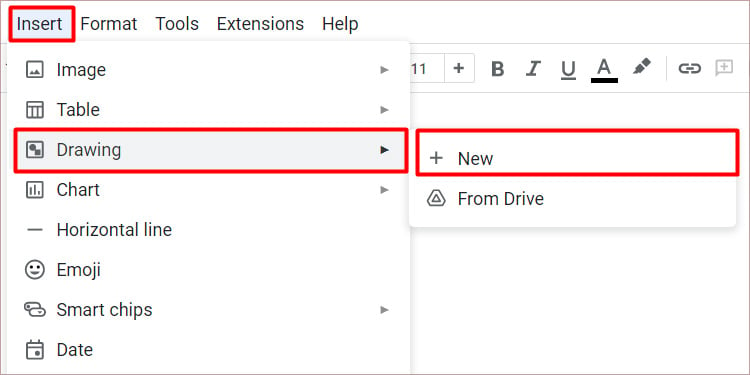
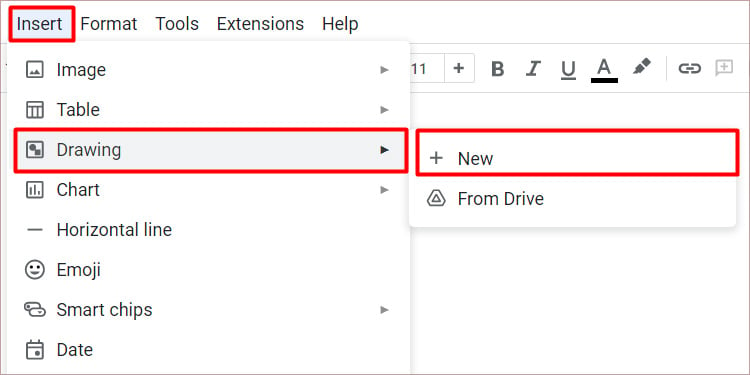 No prompt, clique na opção Formas ao lado da opção Caixa de texto e selecione a forma da caixa de texto.
No prompt, clique na opção Formas ao lado da opção Caixa de texto e selecione a forma da caixa de texto.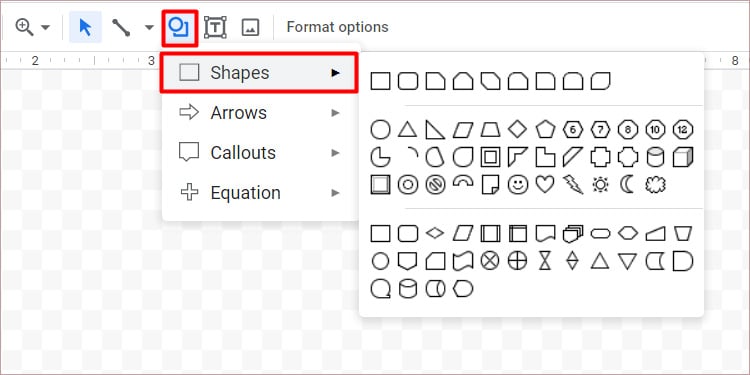
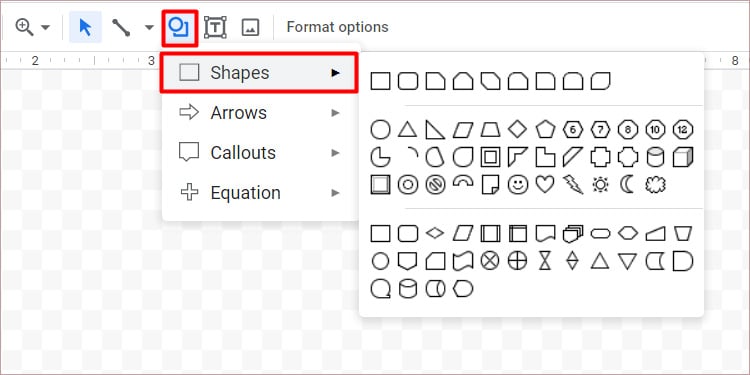 Clique e arraste o cursor na tela dada para criar a forma da caixa de texto. Clique na caixa de texto para entrar algum texto dentro dele. Você pode alterar o texto na caixa posteriormente.
Clique e arraste o cursor na tela dada para criar a forma da caixa de texto. Clique na caixa de texto para entrar algum texto dentro dele. Você pode alterar o texto na caixa posteriormente.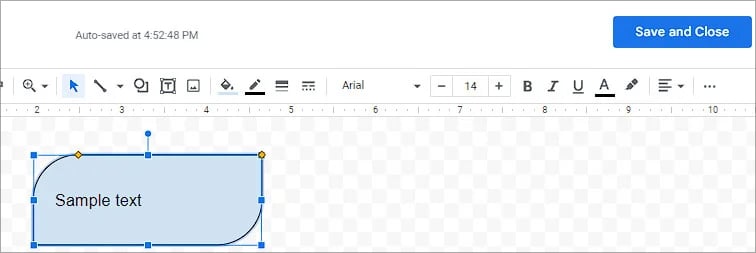
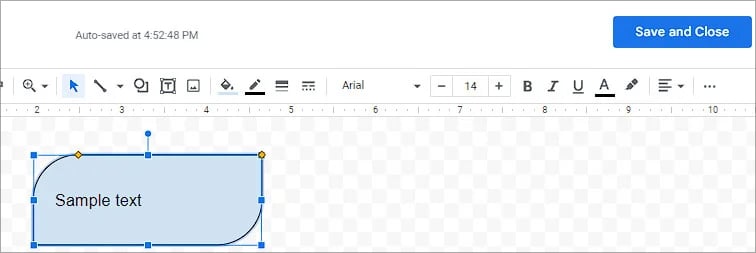 Clique nos botões Salvar e fechar.
Clique nos botões Salvar e fechar.
Você também pode duplicar a caixa de texto pelo método de copiar e colar.
Inserindo como uma célula de tabela
Inserir uma única célula de uma tabela é outra maneira viável de adicionar uma caixa de texto no Google Docs. Você pode adicionar uma caixa de texto no PC e no aplicativo móvel através das etapas fornecidas:
No PC
Clique na opção Inserir . Clique na opção Tabela e clique na caixa 1×1 .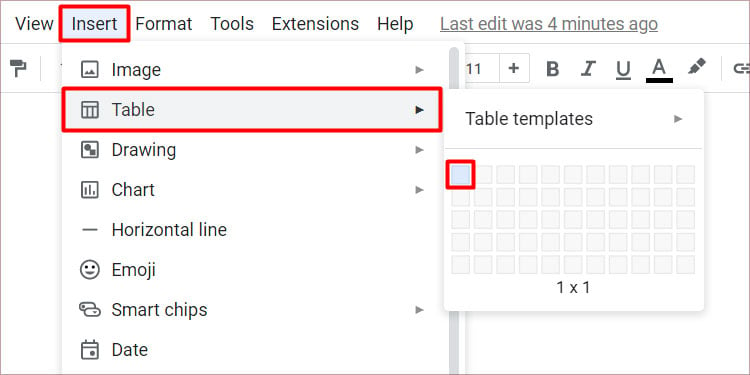
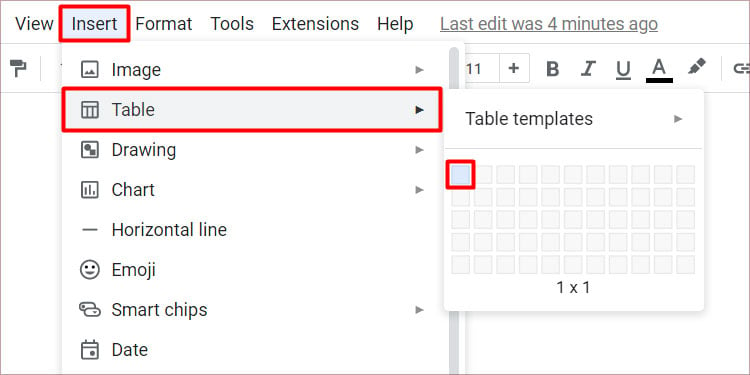 O tamanho da caixa se ajusta dinamicamente. Assim, você pode inserir várias palavras ou até mesmo parágrafos dentro da caixa de texto. Você também pode adicionar uma segunda caixa de texto pelo método de copiar e colar.
O tamanho da caixa se ajusta dinamicamente. Assim, você pode inserir várias palavras ou até mesmo parágrafos dentro da caixa de texto. Você também pode adicionar uma segunda caixa de texto pelo método de copiar e colar.
No celular
Abra um Documento Google existente ou um novo documento.Toque no ícone de lápis para editar. Para novos documentos, você pode pular a etapa 2.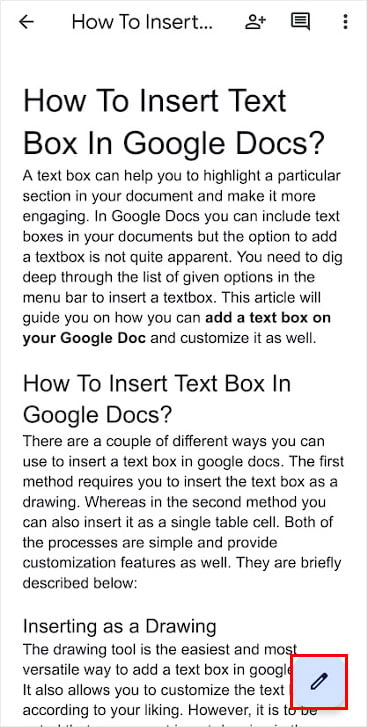
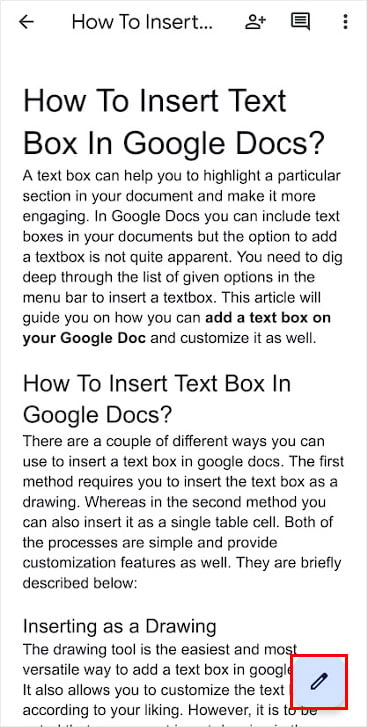 Toque no ícone + na parte superior.Toque em Tabela.
Toque no ícone + na parte superior.Toque em Tabela.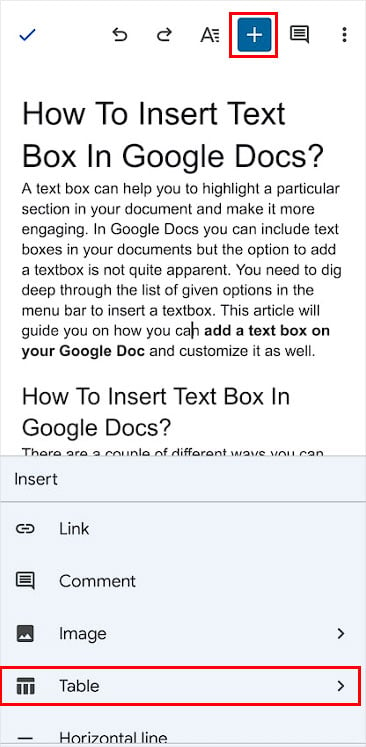
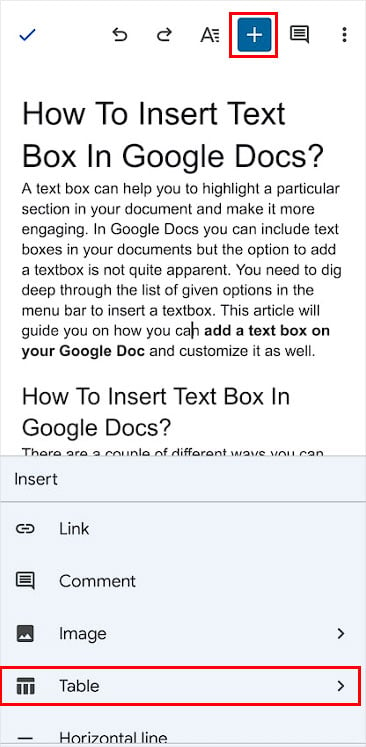 Reduza as Colunas e as Linhas para 1.Toque emInserir Tabela.
Reduza as Colunas e as Linhas para 1.Toque emInserir Tabela.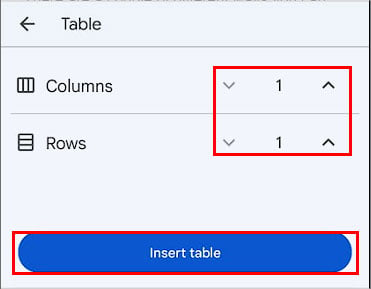
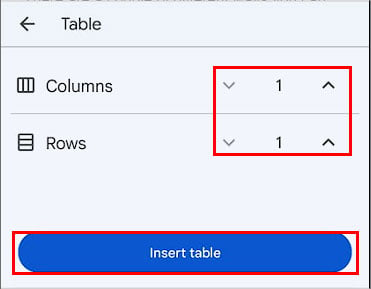
Gerenciando a caixa de texto
O Google Docs permite que você personalize a caixa de texto. Você pode alterar a aparência, como tamanho, forma, cor, estilo de fonte e tamanho, bordas ou até mesmo texto e seu alinhamento dentro da caixa. As modificações podem ser feitas antes ou depois de adicionar a caixa de texto. Para personalizar a caixa de texto, siga os passos indicados:
Para Desenhos
Clique na caixa de texto que deseja modificar. Ele será destacado com uma borda azul. Você pode alterar o tamanho da caixa e reposicioná-la também. Clique no botão Editar fornecido com a caixa de texto. Isso abrirá um prompt com a tela.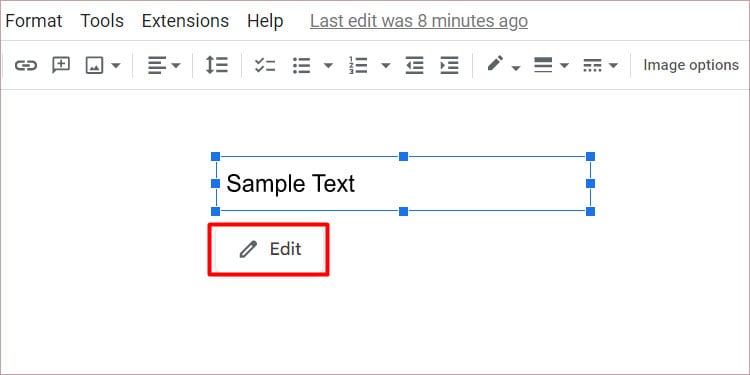
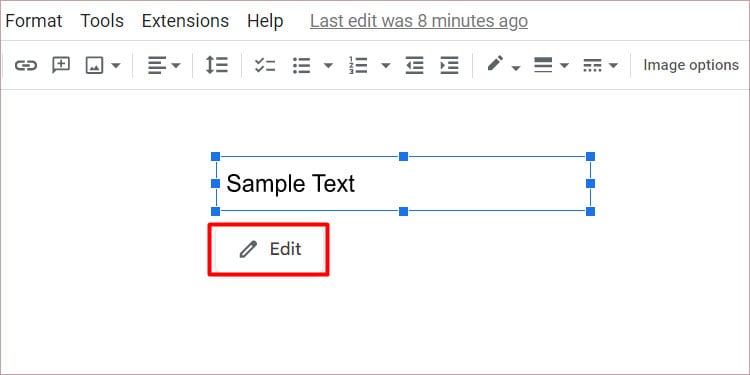 Clique na Caixa de texto. Na barra de ferramentas fornecida, você pode alterar a cor da caixa, a cor da borda, personalizar fontes, etc. Clicar nos três ícones de pontos horizontais listará você com mais opções de personalização.
Clique na Caixa de texto. Na barra de ferramentas fornecida, você pode alterar a cor da caixa, a cor da borda, personalizar fontes, etc. Clicar nos três ícones de pontos horizontais listará você com mais opções de personalização.

 Clique em Salvar e fechar botão para atualizar a caixa de texto.
Clique em Salvar e fechar botão para atualizar a caixa de texto.
Para a célula da tabela
A opção de personalização para uma célula da tabela é limitada em comparação com a do desenho. Você não pode ajustar a forma ou a posição da célula da tabela.
Clique na célula. Isso listará opções adicionais na barra de menus. Você também pode clicar nas opções da Tabela no canto superior direito para obter mais opções de personalização.